ソフトを2回目以降に立ち上げてもデータが保存されておらず、
続きから操作できない場合は、次の設定変更をお試しください。
(1)ソフトを起動し、画面上で右クリック(Macintoshの場合は「control」キーを押しながらクリック)します。
下のようなメニューが表示されますので、[設定]をクリックしてください。
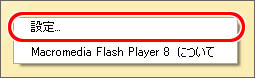
(2)「Macromedia Flash Player設定」というダイアログが表示されます。
左下の4つ並んだアイコンのうち、左から2つ目のフォルダのアイコンをクリックします。
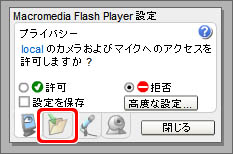
(3)「ローカル記憶領域」という画面に切り替わります。
(2)でクリックしたアイコンのすぐ上にある「□今後表示しない」と書かれた文の
左にあるチェックボックスのチェックを外します。
次に、そのすぐ上の設定用バーのつまみをいちばん右端まで動かします。
右側に「制限しない」と表示されたら、[閉じる]ボタンをクリックしてダイアログを閉じます。

(4)ソフトの画面に戻りますので、再度データを登録しなおします。
(5)一旦ソフトを終了し、再度起動した後、(4)で登録したデータが保存されているかご確認ください。